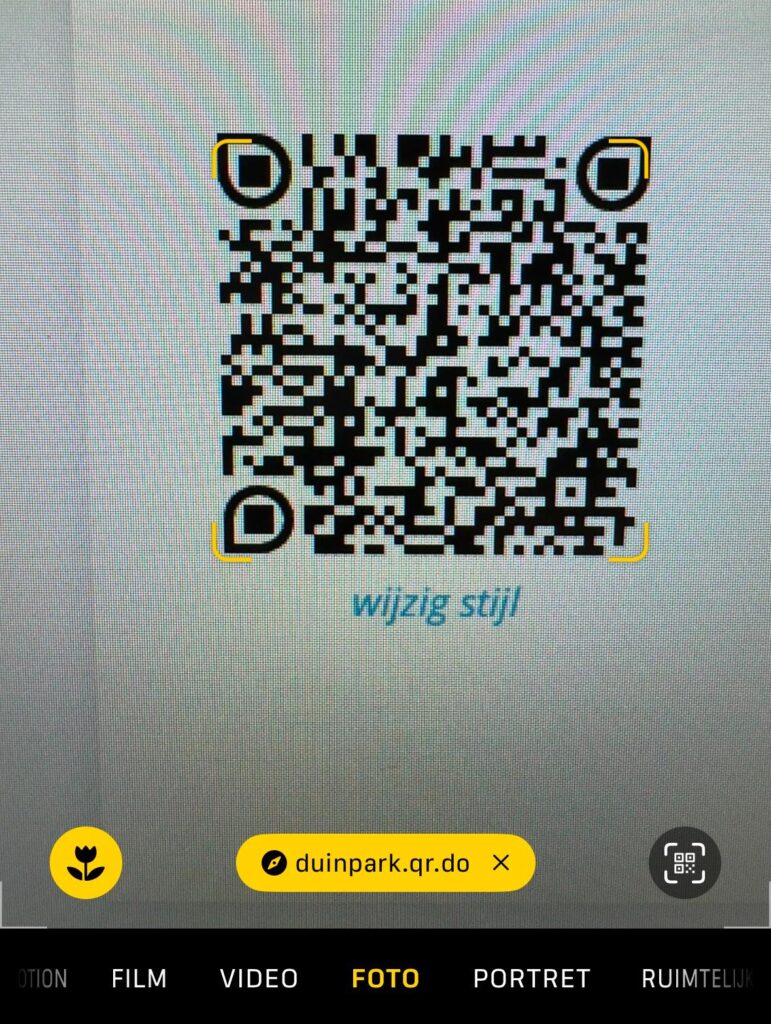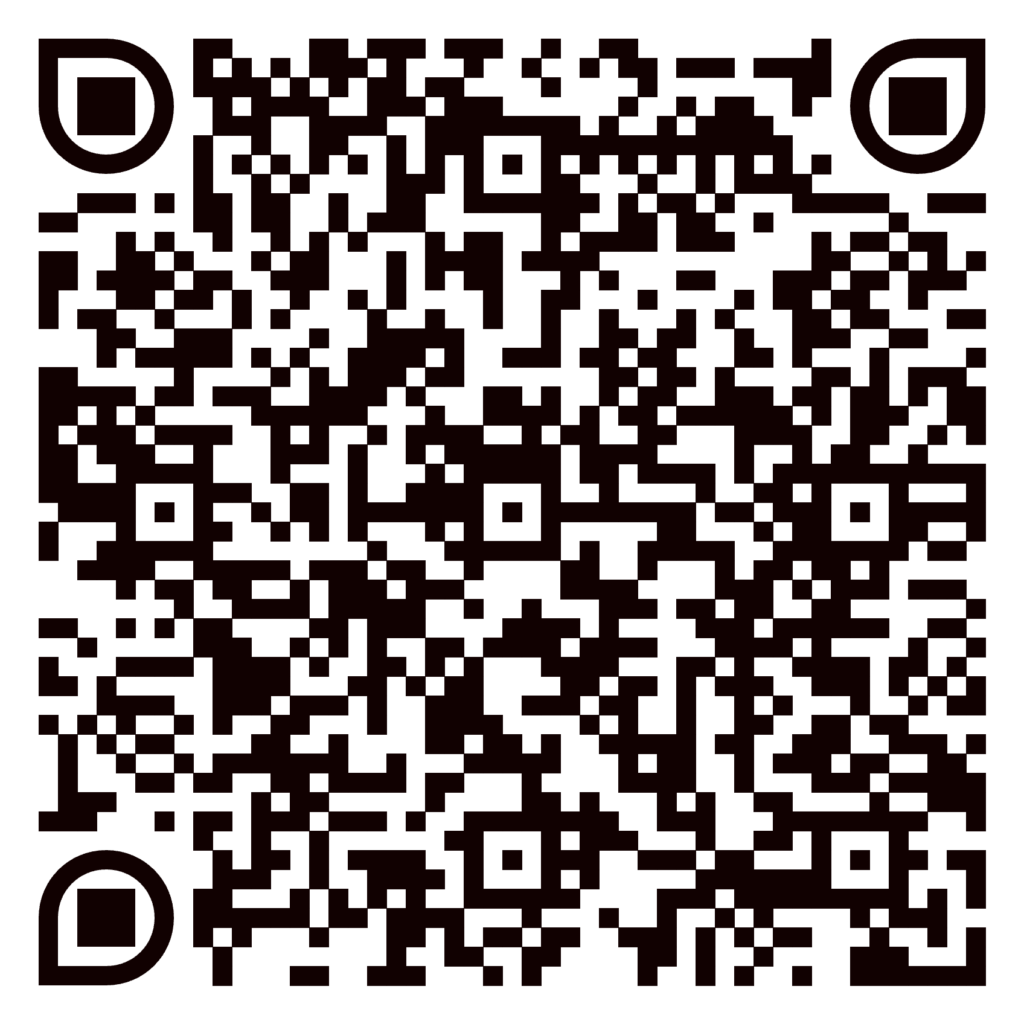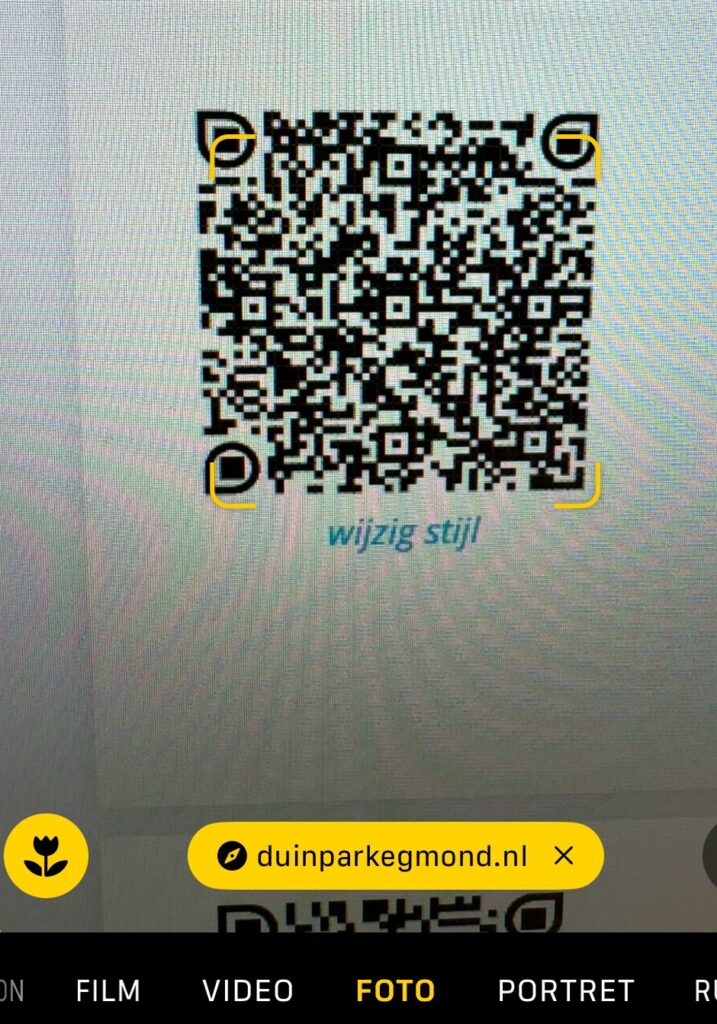- Bij het scannen van een dynamische QR code zie je standaard een link van onze domeinen in beeld op je telefoon (qr.do / qrcode.ly etc)
- Hoe dat precies getoond wordt is afhankelijk van merk (Apple / Android) en of je je camera of een specifieke app gebruikt
- Je kan er ook voor kiezen je eigen domein (website) te tonen. Dat heeft een aantal voordelen
- Dit instellen kost wat tijd en kennis over iets (laten) plaatsen op je eigen website
Probeer het volgende voorbeeld.
Beide QR codes gaan naar https://duinparkegmond.nl, maar hebben een andere ‘scanurl’
Dit zie je in beeld bij het scannen:
(voorbeeld iPhone – > camera)
Wat is het?
Je kan bij GratisQRCode een zogenaamde ‘scan URL’ kiezen die in beeld komt bij het scannen van een dynamische QR code. Normaal kan je dan kiezen uit 4 opties, en evt. nog een aantal karakters aan het begin van die link toevoegen. Dit verschijnt vervolgens in beeld nadat je de QR-code scant (zie afbeelding). Als je je eigen domein koppelt, dan kan je je eigen domeinnaam als scan URL gebruiken. Deze komt dan in beeld bij het scannen. De perfecte manier om je QR-code volledig eigen te maken en toch de voordelen te hebben van een dynamische QR code!

Dit is de normale scan URL. Een aantal tekens die je zelf invult (in dit geval ‘bakker’) gevolgd door een van de 4 scan URL opties.
Wat zijn de voordelen?
- Het wekt meer ‘vertrouwen’ indien de gebruiker een domein in beeld ziet die hij/zij verwacht bij het scannen
- Je bent leverancier onafhankelijk waardoor jij altijd in control bent over je QR codes.
Mochten wij er ooit niet meer zijn (dat zijn we niet van plan), dan kan je de traffic op de QR codes nog steeds afvangen naar de juiste plek!
Zijn er ook nadelen?. Indien je eigen website eruit ligt, dan doet de QR code het ook niet meer…
Waar moet je aan voldoen?
- Je moet een eigen website hebben
- De mogelijkheid om een HTML bestand (zie hieronder) te (laten) plaatsen op de website
- Minstens 20 dynamische QR codes hebben aangeschaft
Hoe werkt dit?
- Download de website HTML code hier (ZIP bestand). Pak dit zip bestand uit
- Ga naar de backend van je website. (middels FTP etc)
- Optioneel maak een nieuwe folder aan: bijvoorbeeld de folder ‘qrcode’. Je link wordt dan https://eigendomein/qrcode. Geef deze folder een korte naam.
- Je kan deze ook in een bestaande folder plaatsen
Plaats het HTML bestand (met de naam index.html) in een folder naar keuze in de root van de website.
- Je kan deze ook in een bestaande folder plaatsen
- Ga naar je gratisqrcode account en klik op account, zodat je bij de instellingen komt.
- Vul de link naar de folder op je website waar het HTML bestand staat in (zie afbeelding).
- Klik op opslaan.
- Klaar! Je kan je eigen website nu kiezen als scan URL.
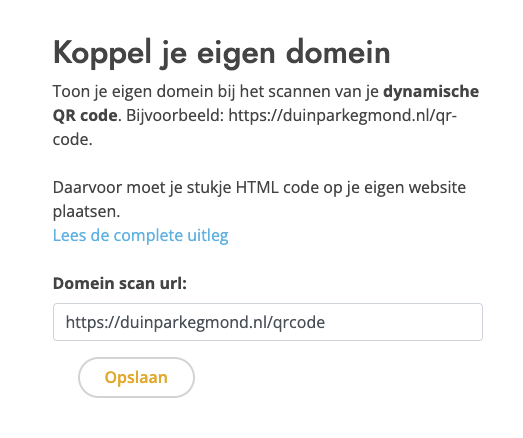
(voorbeeld instelling in je account)
Toepassen op nieuwe en huidige QR codes
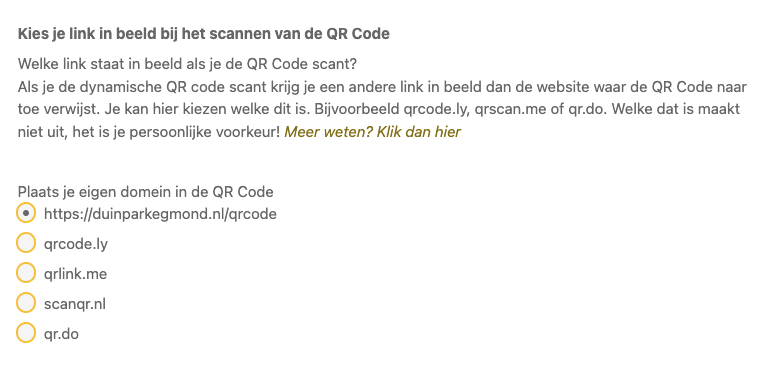
Je bent klaar met instellen van je eigen domein! Hoe pas je dit toe?
Nieuwe QR codes
- Ga naar je dashboard
- Selecteer QR code aanmaken
- Standaard staat nu in de selectie ‘Kies je link in beeld’ op je eigen domein
- Je hoeft verder dus niets te doen / in te stellen!
- Klik op opslaan en sluiten.
Bestaande QR codes
Heb je reeds eerdere aangemaakte QR codes? Die kan je ook de nieuwe ‘link’ geven, alleen wijzigt de QR code wel. Of te wel, bestaande gedownloade QR codes blijven de oude ‘scanURL’ link behouden.
Hoe doe je dat?
- Klik op wijzig stijl
- Selecteer de nieuwe scanURL
- Klik op opslaan en sluiten
- Nu kan je de nieuwe QR code downloaden!